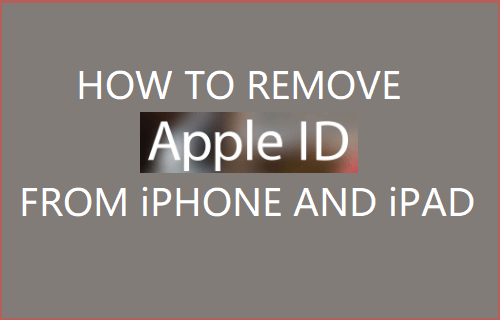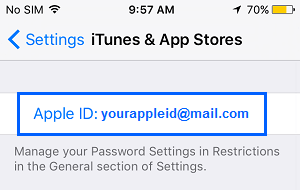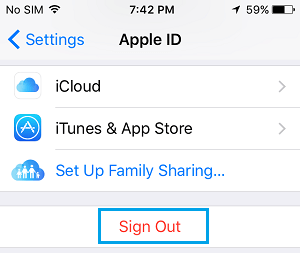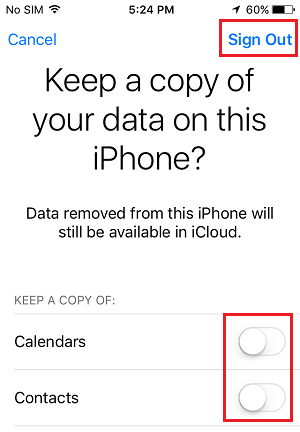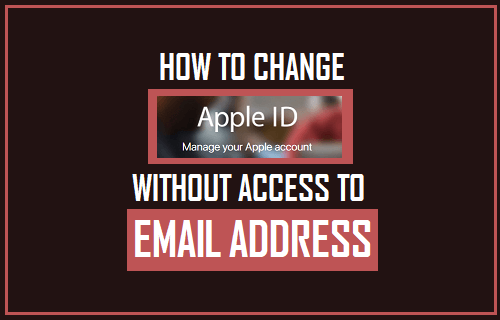En caso de que quieras eliminar un ID de Apple de tu iPhone o iPad, a continuación se indican los pasos necesarios para eliminarlo por completo.
Eliminar el ID de Apple del iPhone y el iPad
Como debes saber, tu ID de Apple es la dirección de correo electrónico que utilizas para acceder a servicios de Apple como App Store, iTunes, iCloud, Find My iPhone y otros.
Por lo tanto, eliminar el ID de Apple de un iPhone o iPad básicamente requiere que cierres la sesión de todos los servicios de Apple en tu iPhone.
Debes tener en cuenta que los pasos que se indican a continuación no eliminarán tu ID de Apple, sino que sólo desactivarán tu ID de Apple en los servicios y dispositivos de Apple.
¿Es posible eliminar el ID de Apple?
Desafortunadamente, no existe una forma oficial de eliminar o borrar completamente el ID de Apple de los servidores de Apple. Una vez que crees un ID de Apple, siempre permanecerá en Apple y no podrás borrar tu ID de Apple.
Sin embargo, puedes intentar llamar a Apple al 1-800-MY-APPLE y ver si pueden eliminar el ID de Apple de sus servidores.
Otra opción es cambiar la dirección de correo electrónico asociada a tu ID de Apple. Aunque no elimina tu ID de Apple, se asegurará de que tu dirección de correo electrónico anterior ya no esté asociada a tu ID de Apple.
De todos modos, comencemos con el proceso de eliminar el ID de Apple de tu iPhone o iPad al cerrar sesión en los Servicios de Apple más populares.
1. Desactivar Buscar Mi iPhone
En caso de que haya habilitado Buscar MI iPhone, deberá deshabilitar este servicio primero en su iPhone o iPad siguiendo los pasos que se indican a continuación.
1. Abra Configuración y pulse sobre el nombre de su ID de Apple.
2. A continuación, pulse sobre iCloud> Buscar mi iPhone y desactive Buscar mi iPhone moviendo el conmutador a la posición OFF.
3. En la ventana emergente que aparece, introduce tu contraseña de ID de Apple y pulsa Apagar.
Los pasos anteriores eliminarán el ID de Apple del servicio Buscar mi iPhone de Apple.
2. Salir de iTunes & App Store
Sigue los pasos que se indican a continuación para cerrar la sesión del iTunes & App Store en tu iPhone o iPad.
1. Abre Configuración> pulsa sobre el nombre de tu ID de Apple> iTunes & App Store.
2. En la siguiente pantalla, pulse sobre su ID de Apple.
3. En la ventana emergente que aparece, pulse sobre Cerrar sesión.
3. Desactivar las copias de seguridad de iCloud
En caso de que hayas configurado las copias de seguridad de iCloud, deberás seguir los pasos que se indican a continuación para desactivar las copias de seguridad de iCloud en tu iPhone.
1. Pulse sobre Configuración> Nombre de ID de Apple> iCloud.
2. En la pantalla de iCloud, pulse en Copia de seguridad de iCloud.
3. En la siguiente pantalla, desactive iCloud Backup moviendo la palanca a la posición OFF.
4. En la ventana emergente, pulse Aceptar para desactivar las copias de seguridad de iCloud en su iPhone.
4. Salir del ID de Apple en iPhone
Sigue los pasos que se indican a continuación para cerrar la sesión de ID de Apple en tu iPhone
1. Pulse sobre Configuración> Nombre de ID de Apple.
2. En la pantalla ID de Apple, desplácese hacia abajo hasta la parte inferior de la pantalla y pulse en Cerrar sesión.
3. En la ventana emergente, introduzca su contraseña de ID de Apple y pulse Apagar.
4. Ahora, se le pedirá que guarde una copia de sus datos en iPhone? En caso de que estés vendiendo o regalando tu iPhone, puedes elegir no guardar ningún dato en tu iPhone y pulsar en la opción Cerrar sesión situada en la esquina superior derecha de la pantalla.
5. A continuación, se le preguntará si desea eliminar datos de iCloud del iPhone. Pulse sobre la opción Cerrar sesión para cerrar sesión por completo con el ID de Apple en su iPhone.
5. Reinicie su iPhone.
En caso de que el propósito de eliminar el ID de Apple de iPhone sea vender o regalar tu iPhone, necesitas eliminar todos los datos de tu iPhone realizando un Descanso de Fábrica en tu iPhone.
Antes de seguir adelante con este paso, asegúrate de hacer una copia de seguridad del iPhone usando iTunes.
Para restablecer el iPhone de fábrica, pulse sobre Ajustes> General> Restablecer> Borrar todo el contenido y los ajustes.
Esto borrará todos los datos y ajustes de tu iPhone y restablecerá el iPhone a su configuración predeterminada de fábrica.
Relacionado
- Cómo corregir las ventanas emergentes de verificación de ID de Apple repetidas en el iPhone